1. FTP工作原理分析
1.1 问题
1)使用eNSP搭建实验环境(如图所示)
- 拓扑图及IP地址规划如图所示
- 在交换机E0/0/2口开启抓包
- 在Server1上搭建 FTP 服务,在Client1上访问FTP服务
2)抓包分析 FTP 工作原理
1.2 方案
使用eNSP搭建实验环境,如图-1所示。
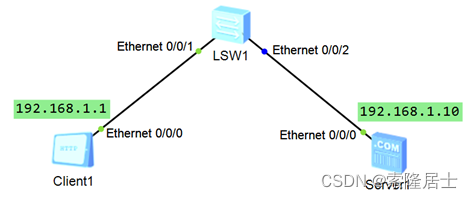
1.3. 步骤
实现此案例需要按照如下步骤进行。
1)在Server1搭建FTP服务,如图-2所示。

2)在Client1上访问FTP服务,如图-3所示。
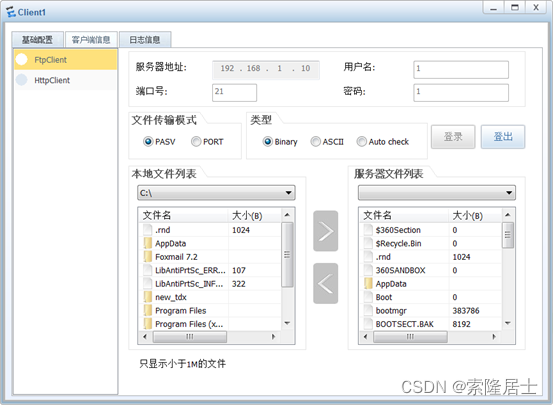
3)抓包看到FTP交互过程,能抓到用户名和密码,如图-4所示。

4)抓包看到FTP被动模式端口号,如图-5所示。
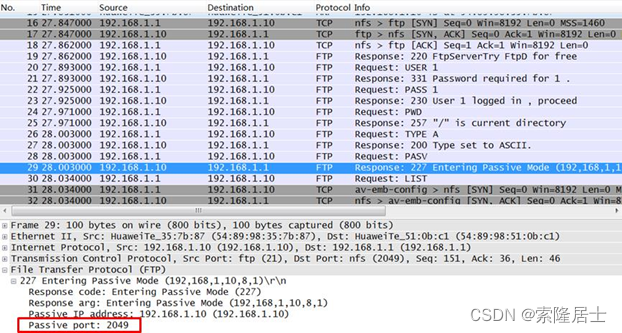
2 . Telnet工作原理分析
2.1. 问题
1)使用eNSP搭建实验环境(如图所示)
- 拓扑图及IP地址规划如图所示,实现R1远程登录R2
- R2启用 telnet 认证,认证的用户名和密码是:yunwei/huawei@*#*
2)在 R1 的 Gi0/0/0抓包,分析 Telnet 工作原理
2.2 方案
使用eNSP搭建实验环境,如图-25所示。
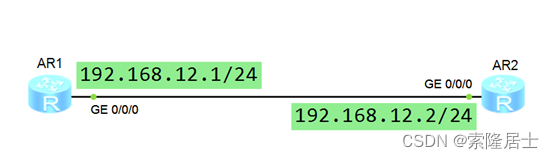
2.3. 步骤
命令行:
1)在R1上:
1. <Huawei>system-view
2. [Huawei]sysname R1
3. [R1]interfaceGigabitEthernet 0/0/0
4. [R1-GigabitEthernet0/0/0]ip address 192.168.12.124
5. [R1-GigabitEthernet0/0/0]quit
2)在R2上:
1. <Huawei>system-view
2. [Huawei]sysname R2
3. [R2]interfaceGigabitEthernet 0/0/0
4. [R2-GigabitEthernet0/0/0]ip address 192.168.12.224
5. [R2-GigabitEthernet0/0/0]quit
6. [R2]aaa
7. [R2-aaa]local-user yunwei password cipher huawei@*#*
8. [R2-aaa]local-user huawei service-type telnet
9. [R2-aaa]local-user huawei privilege level 15
10. [R2-aaa]quit
11. [R2]user-interfacevty 04
12. [R2-ui-vty0-4]authentication-mode aaa
13. [R2-ui-vty0-4]quit
14. [R2]
3)在R1上:
<R1>telnet 192.168.12.2
Press CTRL_]to quit telnet mode
Trying 192.168.12.2...
Connected to 192.168.12.2...
Login authentication
Username:huawei
Password:
<R2>system-view
Enter system view,returnuser view withCtrl+Z.
[R2]
3.设备备份与升级
3.1 目的
1)使用eNSP搭建实验环境(如图所示)
- 拓扑图及IP地址规划如图所示,通过R2备份和升级R1
- 启用R1的FTP功能,设置用户名和密码为:huawei/HCIE
- 配置R1的FTP的用户目录为 flash:/
- 利用R2备份R1的配置文件,并上传新的配置文件,应用并运行新文件
3.2 方案
使用eNSP搭建实验环境,如图-26所示。
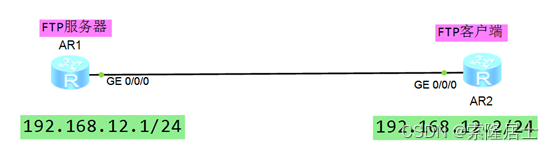
3.3 步骤
实现此案例需要按照如下步骤进行。
1)R1:
<Huawei>system-view
[Huawei]sysname R1
[R1]interfaceGigabitEthernet 0/0/0
[R1-GigabitEthernet0/0/0]ip address 192.168.12.124
[R1-GigabitEthernet0/0/0]quit
[R1]ftp server enable
[R1]aaa
[R1-aaa]local-user huawei password cipher HCIE
[R1-aaa]local-user huawei service-type ftp
[R1-aaa]local-user huawei ftp-directory flash:
[R1-aaa]local-user huawei privilege level 15
[R1-aaa]quit
2)R2:
<Huawei>system-view
[Huawei]sysname R2
[R2]interfaceGigabitEthernet 0/0/0
[R2-GigabitEthernet0/0/0]ip address 192.168.12.224
[R2-GigabitEthernet0/0/0]quit
<R2>ftp 192.168.12.1 // 通过 FTP 协议登录 R1
Trying 192.168.12.1...
Press CTRL+K to abort
Connected to 192.168.12.1.
220FTP service ready.
User(192.168.12.1:(none)):huawei // 输入FTP用户名 huawei
331Password required forhuawei.
Enter password: // 输入FTP用户名 huawei 对应的密码 HCIE
230User logged in.
[R2-ftp] // 表示R2已经通过 FTP 协议登录 R1
实际应用环境:一般将设备作为FTP客户端,PC用3CDaemon等软件作为服务器端
操作命令如下:
[R2-ftp] put XXX(配置文件) // 备份配置
[R2-ftp] get XXX(系统文件) // 升级设备





















 2万+
2万+

 被折叠的 条评论
为什么被折叠?
被折叠的 条评论
为什么被折叠?










